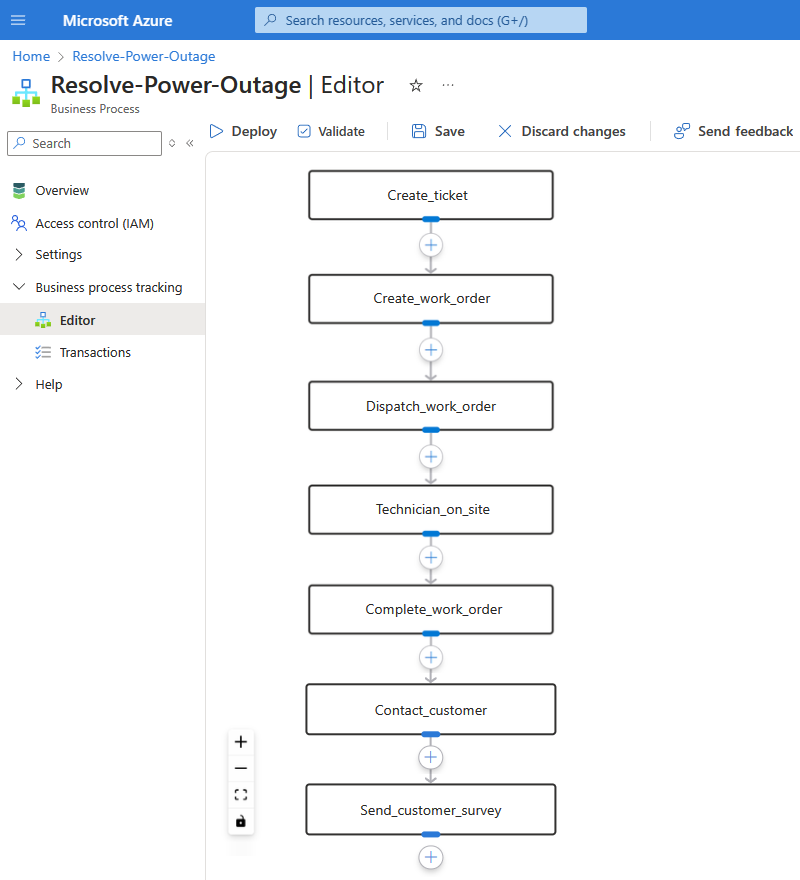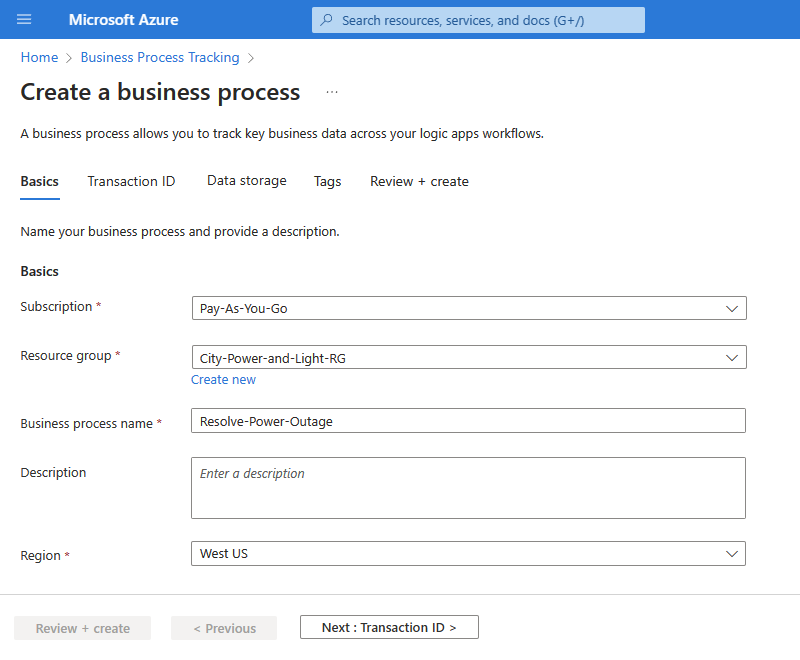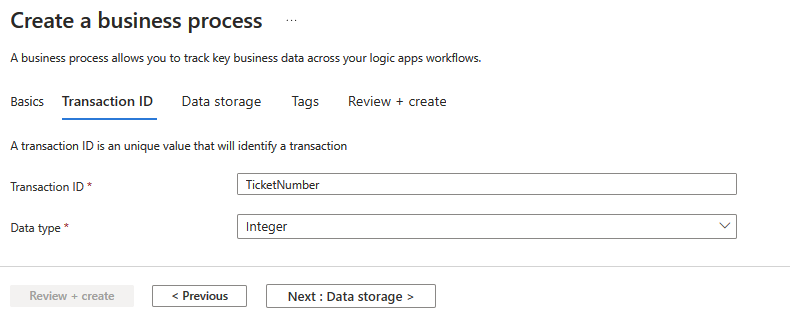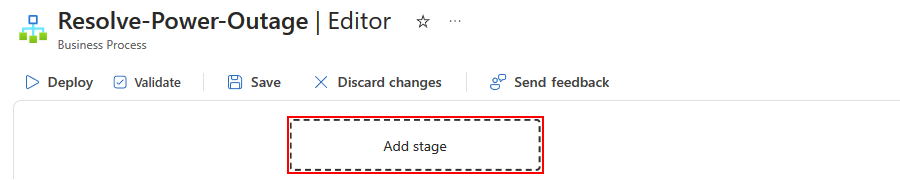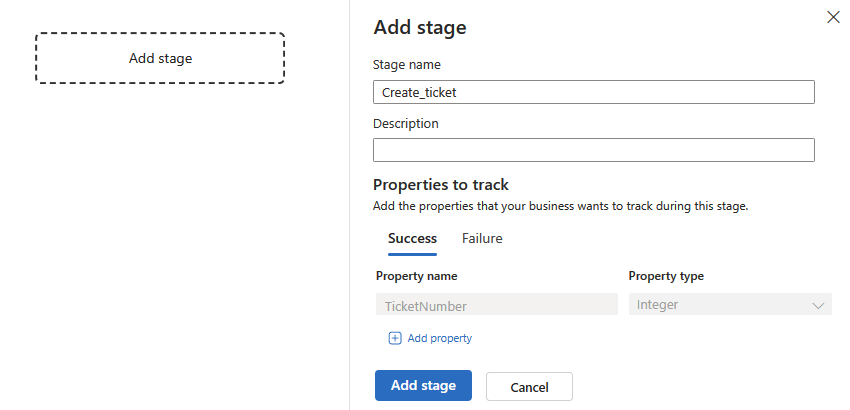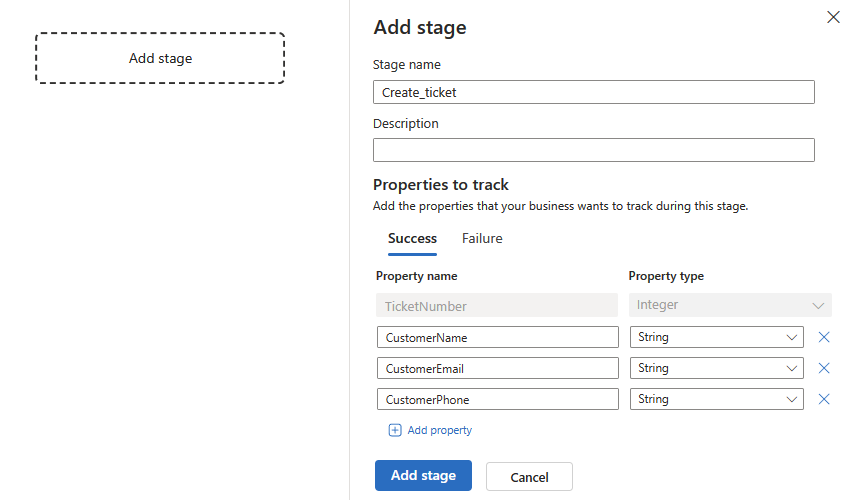Tworzenie procesu biznesowego w celu dodania kontekstu biznesowego na temat zasobów platformy Azure przy użyciu usługi Azure Business Process Tracking (wersja zapoznawcza)
Uwaga
Ta funkcja jest dostępna w wersji zapoznawczej i podlega dodatkowym warunkom użytkowania wersji zapoznawczej platformy Microsoft Azure.
Aby dodać kontekst biznesowy wokół zasobów platformy Azure w rozwiązaniu integracji, można wizualizować przepływy procesów biznesowych dla zadań implementowanych przez te zasoby. W usłudze Azure Business Process Tracking proces biznesowy to seria etapów reprezentujących zadania, które przechodzą przez rzeczywisty scenariusz biznesowy. Ten proces biznesowy określa również pojedynczy identyfikator firmy lub identyfikator transakcji, taki jak numer biletu, numer zamówienia, numer sprawy itd., aby zidentyfikować transakcję, która istnieje we wszystkich etapach procesu biznesowego i skorelować te etapy razem.
Podczas dodawania etapu do procesu biznesowego można również zdefiniować inne wartości właściwości biznesowych do przechwytywania w miarę przechodzenia danych przez poszczególne etapy. Następnie można mapować identyfikator transakcji i inne właściwości na określone operacje i dane wyjściowe w standardowych przepływach pracy aplikacji logiki. Aby uzyskać więcej informacji, zobacz Co to jest śledzenie procesów biznesowych platformy Azure?
Załóżmy na przykład, że jesteś deweloperem lub analitykiem biznesowym w firmie energetycznej. Zespół obsługi klienta Twojej firmy ma następujący proces biznesowy w celu rozwiązania biletu klienta dotyczącego awarii zasilania:
Po utworzeniu zasobu procesów biznesowych na platformie Azure możesz użyć edytora procesów, aby utworzyć wykres blokowy, który wizualnie opisuje ten proces biznesowy, na przykład:
Uwaga
Chociaż w tym przykładzie pokazano sekwencyjny proces biznesowy, proces może mieć równoległe gałęzie do reprezentowania ścieżek decyzyjnych.
Po zdefiniowaniu procesu biznesowego można mapować poszczególne etapy na rzeczywiste zasoby platformy Azure.
Uwaga
W tej wersji można mapować tylko etapy procesów biznesowych na zasoby standardowej aplikacji logiki i ich przepływy pracy w usłudze Azure Logic Apps.
Wymagania wstępne
Konto i subskrypcja platformy Azure. Jeśli nie masz subskrypcji platformy Azure, zarejestruj się w celu założenia bezpłatnego konta platformy Azure.
Uwaga
Jeśli używasz środowiska integracji platformy Azure i grup aplikacji do organizowania zasobów platformy Azure i chcesz zamapować proces biznesowy na zasoby platformy Azure w środowisku integracji, wszystkie zasoby platformy Azure muszą korzystać z tej samej subskrypcji, w tym procesów biznesowych i środowiska integracji. Jeśli nie używasz środowiska integracji platformy Azure, możesz mapować proces biznesowy na zasoby platformy Azure, do których masz dostęp.
Istniejący lub nowy klaster i baza danych usługi Azure Data Explorer
Ten zasób platformy Azure jest wymagany do tworzenia, wdrażania i przechowywania określonych danych w procesie biznesowym. Proces biznesowy używa tej bazy danych do przechowywania transakcji i wartości właściwości biznesowych, które mają być przechwytywane, gdy dane w czasie rzeczywistym przechodzą przez przepływy pracy w czasie wykonywania. Podczas tworzenia procesu biznesowego należy określić klaster, bazę danych i tabelę do użycia do przechowywania żądanych danych.
Uwaga
Mimo że śledzenie procesów biznesowych platformy Azure nie powoduje naliczania opłat w wersji zapoznawczej, usługa Azure Data Explorer generuje opłaty na podstawie wybranej opcji cenowej. Aby uzyskać więcej informacji, zobacz Cennik usługi Azure Data Explorer.
Tworzenie procesu biznesowego
W polu wyszukiwania w witrynie Azure Portal wprowadź i wybierz pozycję Śledzenie procesów biznesowych.
Na pasku narzędzi Śledzenie procesów biznesowych wybierz pozycję Utwórz.
Na stronie Tworzenie procesu biznesowego na karcie Podstawy podaj następujące informacje:
Właściwości Wymagania Wartość Opis Subskrypcja Tak <Subskrypcja platformy Azure> Subskrypcja platformy Azure do użycia w procesie biznesowym. Grupa zasobów: Tak <Azure-resource-group-name> Nowa lub istniejąca grupa zasobów platformy Azure.
W tym przykładzie użyto wartości City-Power-and-Light-RG.Nazwa procesu biznesowego Tak <nazwa procesu> Nazwa procesu biznesowego. Używaj tylko znaków alfanumerycznych, łączników, podkreśleń, nawiasów lub kropek.
W tym przykładzie użyto rozwiązania Resolve-Power-Awaria.Opis Nie. <opis procesu> Cel procesu biznesowego. Region Tak <Region świadczenia usługi Azure> Region świadczenia usługi Azure dla procesu biznesowego. W poniższym przykładzie przedstawiono informacje dotyczące przykładowego procesu biznesowego:
Po zakończeniu wybierz pozycję Dalej: identyfikator transakcji. Na karcie Identyfikator transakcji podaj następujące informacje:
Właściwości Wymagania Wartość Opis Identyfikator transakcji Tak <transaction-ID> Ten ważny i unikatowy identyfikator identyfikuje transakcję, taką jak numer zamówienia, numer biletu, numer sprawy lub inny podobny identyfikator biznesowy dostępny we wszystkich etapach procesu biznesowego.
W tym przykładzie użyto identyfikatora transakcji o nazwie TicketNumber w celu skorelowania zdarzeń w różnych systemach w przykładowym procesie biznesowym, który obejmuje crm, zarządzanie zamówieniami pracy i marketing.
Uwaga: Śledzenie procesów biznesowych platformy Azure automatycznie uwzględnia znacznik czasu transakcji i rejestruje go, aby nie trzeba było oddzielnie dodawać tej wartości. Chociaż podczas tworzenia procesu biznesowego można zdefiniować tylko jeden identyfikator transakcji, można później zdefiniować inne właściwości biznesowe na każdym etapie, który chcesz zarejestrować.Typ danych Tak <typ danych transaction-ID> Typ danych dla identyfikatora transakcji: Ciąg lub Liczba całkowita.
W tym przykładzie użyto typu danych Liczba całkowita .W poniższym przykładzie przedstawiono przykładowy identyfikator transakcji:
Po zakończeniu wybierz pozycję Dalej: Magazyn danych. Na karcie Magazyn danych podaj następujące informacje:
Właściwości Wymagania Wartość Opis Subskrypcja Tak <Subskrypcja platformy Azure> Subskrypcja platformy Azure dla wystąpienia usługi Data Explorer. Klaster Tak <nazwa klastra> Nazwa klastra w wystąpieniu eksploratora danych. Baza danych Tak <nazwa bazy danych> Nazwa bazy danych w wystąpieniu eksploratora danych. Tabela Tak <nazwa tabeli> Nazwa tabeli do utworzenia lub użycia. Aby zaktualizować istniejącą tabelę, wybierz opcję Użyj istniejącej tabeli.
Uwaga: Chociaż można użyć tej samej nazwy co istniejąca tabela, która aktualizuje tę tabelę, w celach bezpieczeństwa, utwórz unikatową i oddzielną tabelę dla każdego procesu biznesowego. Ta praktyka pomaga uniknąć mieszania poufnych danych z danymi niewrażliwymi i jest przydatna w przypadku scenariuszy ponownego wdrażania.Korzystanie z istniejącej tabeli Nie. Włączone lub wyłączone Aby zaktualizować istniejącą tabelę, wybierz tę opcję. Po zakończeniu wybierz Utwórz.
Po zakończeniu wdrażania nowego zasobu procesów biznesowych w witrynie Azure Portal portal automatycznie otwiera stronę Przegląd zasobu.
Teraz kontynuuj dodawanie etapów procesu biznesowego.
Dodawanie etapu procesu biznesowego
Po utworzeniu procesu biznesowego dodaj etapy dla tego procesu. Załóżmy na przykład, że jesteś deweloperem integracji w firmie zajmującej się zasilaniem. Zarządzasz rozwiązaniem dla usługi przetwarzania zamówień roboczych klienta, która jest implementowana przez wiele standardowych zasobów aplikacji logiki i ich przepływów pracy. Zespół obsługi klienta wykonuje następujący proces biznesowy w celu rozwiązania biletu klienta dotyczącego awarii zasilania:
W witrynie Azure Portal otwórz zasób procesu biznesowego, jeśli jeszcze nie jest otwarty.
W menu zasobów w obszarze Śledzenie procesów biznesowych wybierz pozycję Edytor.
W edytorze wybierz pozycję Dodaj etap.
W okienku Dodawanie etapu podaj następujące informacje:
Napiwek
Aby szybko pracować nad etapami w procesie biznesowym, wystarczy podać nazwę etapu, wybrać pozycję Dodaj, a następnie powrócić później, aby podać pozostałe wartości podczas mapowania procesu biznesowego na przepływ pracy aplikacji logiki w warstwie Standardowa.
Właściwości Wymagania Wartość Opis Nazwa etapu Tak <nazwa etapu> Nazwa tego etapu procesu. Używaj tylko znaków alfanumerycznych, łączników, podkreśleń, nawiasów lub kropek. Opis Nie. <opis etapu> Cel tego etapu. W tym przykładzie tworzony jest etap o nazwie Create_ticket:
Na karcie Powodzenie na karcie Właściwości do śledzenia jest automatycznie uwzględniany wcześniej zdefiniowany identyfikator transakcji. Ta wartość jest wymagana do korelacji między etapami i przepływami pracy.
Na kartach Powodzenie i niepowodzenie można opcjonalnie definiować i mapować inne wartości właściwości biznesowych, które mają być rejestrowane. Możesz użyć tych wartości właściwości, aby odpowiednio zidentyfikować etap powodzenia lub niepowodzenia, który jest pozostawiony całkowicie do interpretacji, scenariuszy biznesowych lub potrzeb.
Karta Powodzenie : Zdefiniuj i zamapuj inne wartości właściwości biznesowych, aby zidentyfikować i zarejestrować rekord z pomyślnego etapu.
Karta Awaria : Zdefiniuj i zamapuj inne wartości właściwości biznesowych, aby zidentyfikować i zarejestrować rekord z etapu, który zakończył się niepowodzeniem.
Aby zdefiniować inne wartości właściwości biznesowych do użycia na tym etapie, wykonaj następujące kroki:
W obszarze Właściwości do śledzenia wybierz odpowiednio pozycję Powodzenie lub Niepowodzenie .
W obszarze Właściwości do śledzenia tabeli wybierz pozycję Dodaj właściwość.
Wprowadź nazwę i typ właściwości, czyli Ciąg lub Liczba całkowita.
Na przykład ten etap określa kilka dodatkowych właściwości, takich jak CustomerName, CustomerEmail i CustomerPhone, aby zarejestrować rekord z pomyślnie ukończonego etapu:
Po zakończeniu wybierz pozycję Dodaj etap.
Teraz możesz kontynuować dodawanie kolejnych etapów lub mapowanie każdej właściwości biznesowej na etapie do odpowiedniej operacji i danych wyjściowych w przepływie pracy standardowej aplikacji logiki.
Aby dodać kolejny etap, wybierz jedną z następujących opcji w edytorze procesów:
W ostatnim etapie wybierz znak plus (+) dla pozycji Dodaj etap.
Między etapami wybierz znak plus (+), a następnie wybierz pozycję Dodaj etap lub Dodaj etap równoległy, który tworzy gałąź w procesie biznesowym.
Napiwek
Aby usunąć etap, otwórz menu skrótów etapu i wybierz pozycję Usuń.
Powtórz powyższe kroki, aby dodać kolejny etap zgodnie z potrzebami.
W poniższym przykładzie przedstawiono ukończony proces biznesowy:
Gdy wszystko będzie gotowe, na pasku narzędzi edytora procesów wybierz pozycję Zapisz.
Teraz przejdź do mapowania każdej właściwości biznesowej na odpowiednią operację i dane wyjściowe w przepływie pracy standardowej aplikacji logiki, aby uzyskać szczegółowe informacje o wdrożonym zasobie.